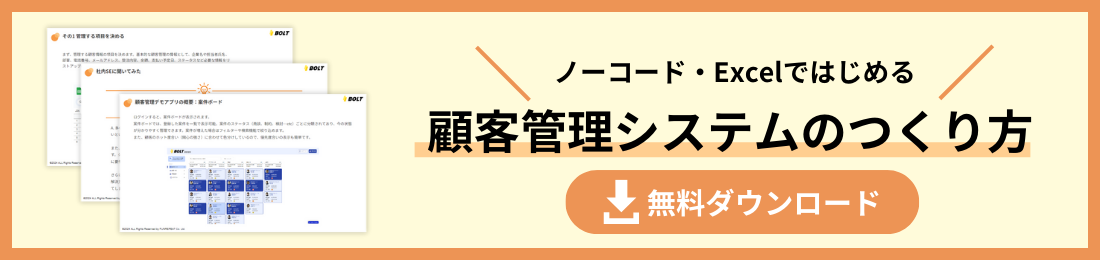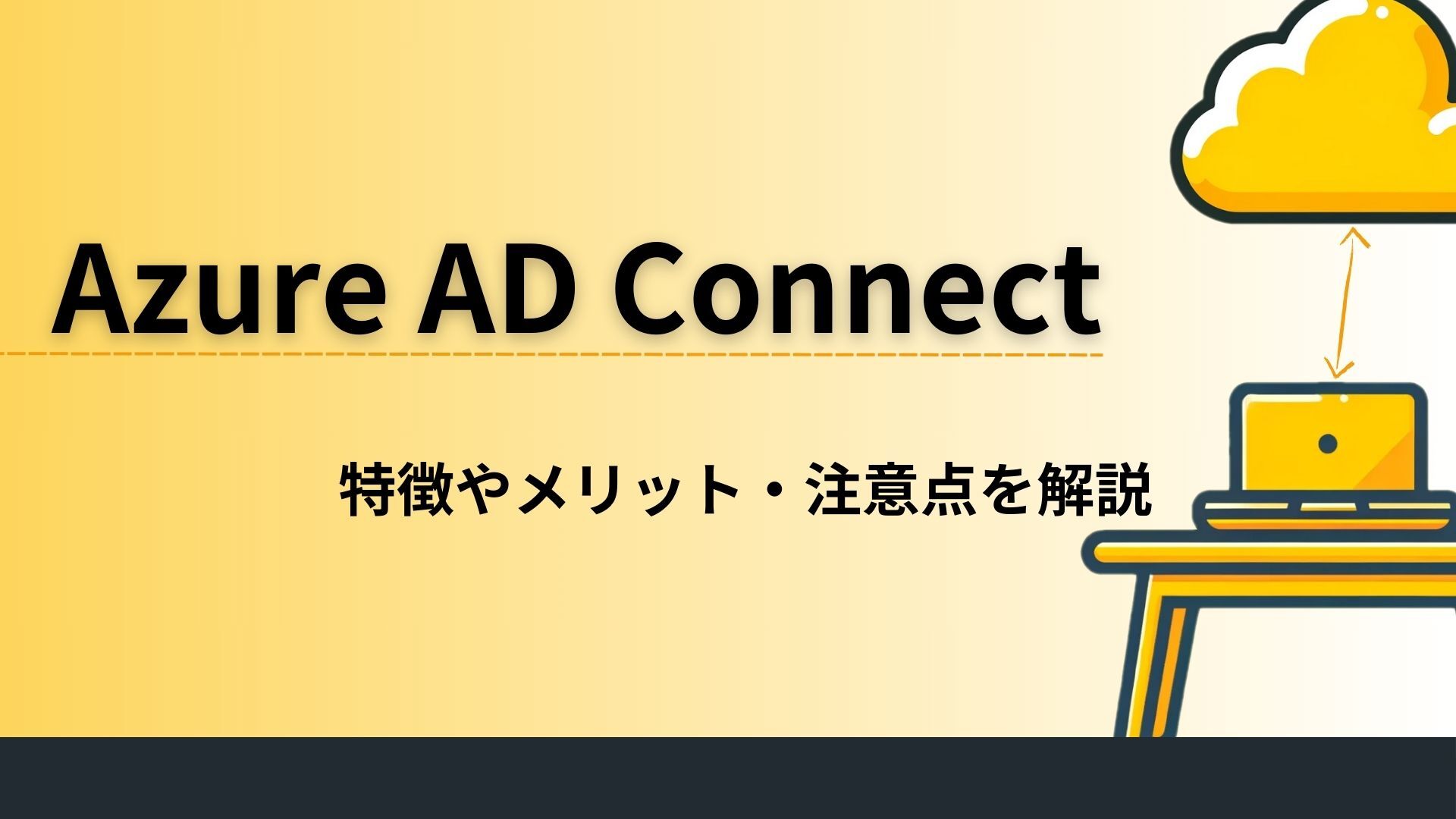プロジェクトの進行にあたって「進捗管理」は必要不可欠な業務です。
進捗を把握していないと、課題の特定が遅れてしまい解決策を打てず、スケジュールがずるずると後延ばしになってしまいます。その結果、プロジェクトが頓挫するリスクもあります。
進捗管理表はExcelで可視化するケースが多いです。そんななか「進捗管理表はどう作ればいいのだろう」と疑問を感じている方もいらっしゃるでしょう。
そこで今回は「Excelで進捗管理をする方法」について、メリットデメリットや具体的に必要なシートを紹介します。
記事を参考にして、各プロジェクトにマッチした進捗管理表を作成してみてください。
進捗管理が重要な理由
進捗管理はプロジェクトを進行するうえで重要です。基本的にプロジェクトが発足する際には以下をはじめとした要件を定める必要があります。
- プロジェクトのゴール
- ゴールから逆算した中間目標
- プロジェクトメンバーとリソース
- プロジェクトにかかる費用(予算)
- スケジュール
- 会議体
しかし定義したとしても進捗管理ができないと、まず「どこで課題が発生しているのか」を特定できません。すると改善策を打てず、スケジュールがどんどん遅れていきます。
スケジュールが遅れると予算を見直す必要があります。またメンバーのモチベーションも下がっていき、プロジェクトが頓挫することもあります。
つまり進捗管理ができていないことで、当初に定めた要件がすべて無駄になってしまう可能性があるのです。プロジェクトマネージャーは必ず、進捗をマネジメントしましょう。
Excelで進捗管理表を作成するメリット
進捗管理表を作成する際、Excelを選ぶ方も多いと思います。Excelを利用することのメリットを紹介します。
すぐに着手できる
企業でMicrosoft365の契約をしている場合は、Excelを使うことですぐに着手できる点がメリットです。追加費用もかからないため、社内承認が必要ありません。
他のツールを利用する場合、比較検討したうえで稟議承認をしてもらい、導入する必要があるためスピード感が鈍ります。
必要以上のコストがかからない
また企業でMicrosoft365の契約をしている場合は、新たなツールを導入する必要がないのでコスト面でもメリットがあります。
進捗管理ツールを導入する場合は基本的にランニングコストが発生します。このツールをさまざまな部署で使い続ける限り、経常的な費用となってしまいます。
その点、既に使っているExcelを利用することで無駄なくプロジェクトを進められるのがメリットです。
メンバーが使い慣れている
また他のツールと比べて、Excelは各メンバーが慣れ親しんでいるため、操作に困る可能性が低いです。無駄なレクチャーの時間を削減できます。
また再現性が高いことも魅力です。他のツールを導入すると、相応のマニュアルが必要になり、操作に時間がかかるメンバーも出てくるかもしれません。
一方でExcelは、一度フォーマットを作れば、他のプロジェクトでも使えます。
共同編集・ログの確認によりミスコミュニケーションが減る
Excelは複数人が同時編集できるよう、設計されています。またログを確認することで、誰がいつ編集したかを確認できます。
そのためミスコミュニケーションが減るのが魅力です。安心して進捗管理を続けられます。
テンプレートが揃っている
ExcelにはWBS、ガントチャート、カレンダーなどのテンプレートがありますので、初めて作る方も比較的作りやすいです。
ただしテンプレートは自社のプロジェクト状況を踏まえて、適宜編集する必要があります。ある程度のシート作成スキルは必要になりますのでご注意ください。
Excelで進捗管理表を作成するデメリット
一方でExcelで進捗管理表を作ることにはデメリットもあります。
いちから作成する必要がある
サードパーティ製品では、進捗管理に適したUIが整備されています。そのため作業者はいちからExcelの表を作成する必要がありません。
しかしExcelの場合は、テンプレートが用意されているとはいえ、自作する必要があります。時間がかかってしまうほか、スキル・経験によって品質にばらつきが出るのがデメリットです。
モバイル端末で使いにくい
Excelはモバイルアプリもありますが、UIの構造上ボタンが小さいなど扱いにくいです。
その点、外部ツールのなかにはモバイル端末でも使いやすいUIとなっているものがあります。例えばセールス担当者など、移動の電車内で進捗管理表を更新できるなど、業務効率化につながります。
要素が増えると見にくくなる
Excelはシートを基本的にテキスト情報だけで構成されているため、要素を増やし過ぎると見にくくなります。シートを増やし過ぎると、データを探す時間が取られるのがデメリットです。
外部ツールは企業ごとにUIにこだわって制作されています。そのため、検索性・操作性が高いのが特徴です。
ファンリピートではExcel業務を効率化するツール「Unify」を提供しています。ツール内に進捗管理アプリを搭載しており、誰でも簡単に操作できるのが魅力です。
もしExcelでの進捗管理にやりにくさを覚えた方は、ぜひ導入をご検討ください。
Excelを使った進捗管理方法
ここでは、具体的に「Excelで進捗管理をするために作成すべきExcelのシート」を解説します。進捗管理に用いられる表を3つ紹介しますので、参考にしてみてください。
ガントチャート
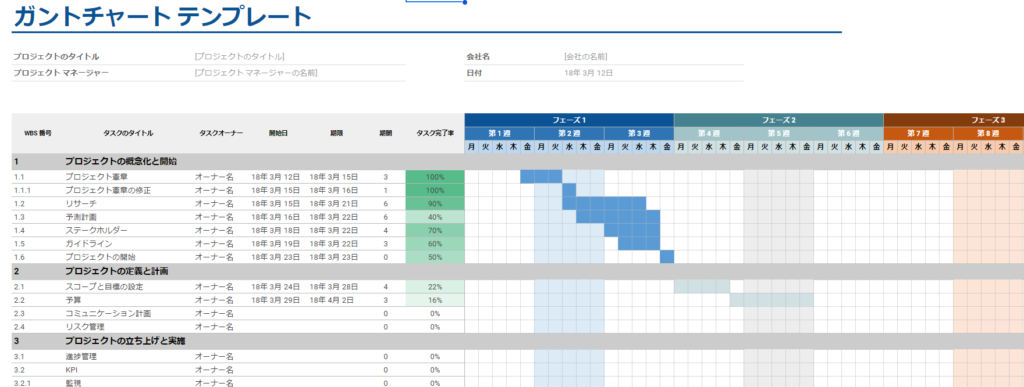
ガントチャートは「タスクのスケジュール」「タスク内容」「タスク担当者」を可視化するための表です。
「タスク内容」「担当者」「予定工数」「完了率」「開始日」「終了日」を縦軸、「期間」を横軸に配置して作成します。
担当者ごとにタスクの進捗率を確認できるので「プロジェクトがどこでスタックしているか」を一目で確認できるのが魅力です。
日々の業務終了時にメンバーに更新してもらうことで、プロジェクトマネジャーは進捗管理をしやすくなります。会議などで遅れが出ているタスクの課題を把握し、改善策を考えましょう。
カレンダー・ToDoリスト
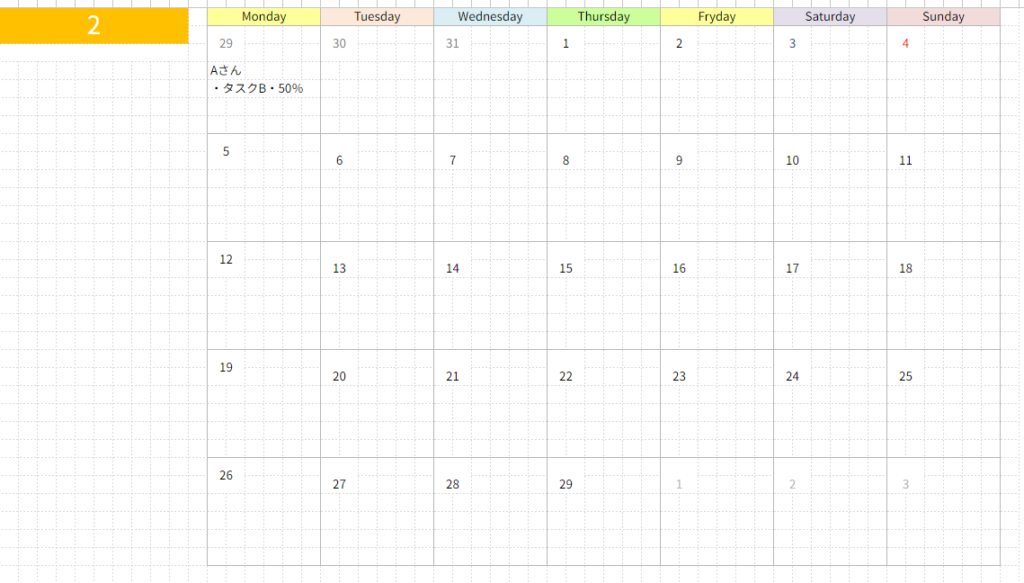
またカレンダーとToDoリストを組み合わせて進捗管理をする方法もあります。これはExcelでカレンダーを作成したうえで、日付に「担当者」「タスク」「完了率」を記載する方法です。
カレンダー形式だと、単純な表に比べて直感的に見やすいのが魅力です。ただしガントチャートに比べて「どこでプロジェクトが止まっているか」を流れで把握しにくいのがデメリットとなっています。
カレンダーを使う場合は別シートに「ToDo」だけの表を作成し、連携させましょう。これにより「ToDo単体」と「スケジュール」で使い分けることができます。
WBS
WBSとはプロジェクトに対してタスクを細分化して書き出したリストを指します。
WBSはガントチャートに似ています。ガントチャートは横向きに作成したグラフを記載しますが、WBSはあくまでタスクと担当者を洗い出したリストのことです。
通常はプロジェクトの開始前にタスク分解をする際に、まずWBSを作成します。その後、実際にスケジュールに落とし込むときに、WBSをもとにガントチャートを作成するのが主な流れです。
ただし期限がないプロジェクトや、難易度が低いものは、ガントチャートを作らずにWBSの表を用いながら進捗管理をすることがあります。
Excel以外で役立つ進捗管理方法
これらのExcelを使った進捗管理方法以外の方法について紹介します。
カンバンボード
カンバンボードとはタスクを書いたカードを並べることで「誰がどんなタスクを抱えているか」を可視化するツールです。主にクラウドツールの機能の一部として提供されています。
例えば大項目として「要件定義」という項目をプロジェクトマネジャーが作成します。その後にメンバーが要件定義に紐づくタスクとして「ターゲットヒアリング」「UI調査」などを作成します。
これにより、プロジェクト全体のタスクを可視化でき、進捗を管理しやすくなるのがメリットです。
スクラムボード
スクラムボードは主にアジャイル型の組織で使われる、進捗管理のフレームワークです。
アジャイルとは短期間かつ小さい目標を達成しつつ開発を進める方式です。この短期的な開発目標を「スプリント」といいます。
アジャイルで進めると、マネジャーとしては、大規模な視点で見なくて済むのでプロジェクト管理をしやすいのが利点です。また早期にミスやバグを発見し解決できます。
スクラムボードはカンバンボードに似ています。しかしカンバンボードは締め切りの近いプロジェクトではあまり利用されません。一方でスクラムボードはアジャイル型のプロジェクトに適しており、高速でステータスが変わっていきます。
自社に合った進捗管理方法の見つけ方
では、ここまでを踏まえて、あらためて自社のプロジェクトに即した進捗管理方法を見つける方法についてまとめます。
Excelのテンプレートで試してみる
「まずはExcelで作ってみる」という手段はおすすめです。
自作する必要がありますが、Excel上はもちろん、Web上にあるガントチャート、カレンダー、WBSのテンプレートを利用することで効率化できます。
テンプレートを利用すると「成果物の平準化ができる」という利点もあります。初めてプロジェクトをマネジメントする方でも一定のクオリティで作成できます。
さらに一度作ったテンプレートは社内に共有することで、次回から別部署でも使えるようになります。
無料ツールを使ってみる
市場には無料で使える進捗管理支援ツールがいくつかあります。多くの場合は参加者や情報量などにより、課金する必要があります。
気になる方は、まずは無料で試してみて、使い勝手が良ければ本格的に導入してみるのも手段の一つです。
ただし製品の信頼性は事前にチェックしましょう。「クラウドツールのセキュリティ管理はできているか」「自社データを盗まれる恐れはないか」などの指標で確認してください。
専門家に相談する
進捗管理ツールを作ってみたが、運用が難しい場合はコンサルタントなど専門家からアドバイスをもらうようにしましょう。
実際に表を作成しても「メンバーが更新してくれない」「ルールづくりが難しい」などで、運用がスムーズにできない可能性があります。
専門家の知見から、長期的にしっかり運用が進むよう、アドバイスをもらえますので、利用を検討してみてください。その際に、自社に適したExcelの表の作り方などもレクチャーしてもらいましょう。
まとめ
今回は「Excelで進捗管理をする方法」について網羅的に紹介しました。プロジェクトを進めるうえで進捗管理は重要となる要素です。
この記事を参考にして進捗管理表を作成してみてください。また作成後は、スケジュール通りに進行し、かつメンバーが疲弊せず、予算超過もない状態を目指して運営しましょう。
「どうしてもExcelでの作成・運用が大変」という方はUnifyの導入をご検討ください。Unifyでは、はじめにお客様の現状分析をしたうえで、開発支援し、レポートの生成までを行えます。
そのほか、Microsoft365をはじめとする他のツールとの連携も可能です。気になる方は以下より詳細をご確認ください。